windows10扬声器没声音耳机有声音 如何解决Windows10无声音但提示未插入扬声器或耳机的问题
更新时间:2024-01-14 09:59:40作者:xiaoliu
在使用Windows10操作系统时,有时我们可能会遇到扬声器没有声音但耳机却有声音的问题,这种情况下,系统会提示未插入扬声器或耳机。面对这个困扰,我们需要找到解决办法来恢复正常的声音输出。本文将介绍如何解决Windows10无声音但提示未插入扬声器或耳机的问题,并提供简单易行的方法来解决这一问题。无论是通过检查硬件连接,还是通过调整系统设置,我们都能找到适合自己的解决方案,让声音在Windows10中再次恢复到正常工作。
具体步骤:
1.首先单击【开始菜单】按钮,随后再单击【设置】图标。
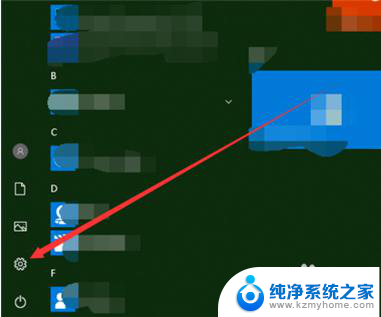
2.进入到Windows设置的窗口界面中单击【系统】选项。
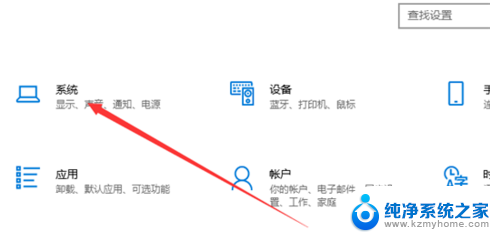
3.然而在系统窗口中单击【声音】选项。
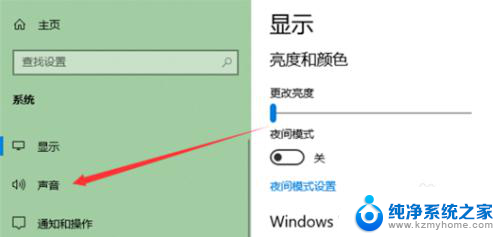
4.
然后在右侧单击【管理声音设备】选项。
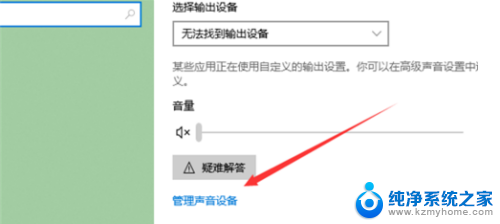
5.然后在管理设备选项中单击“扬声器”选项再单击“启用”按钮。
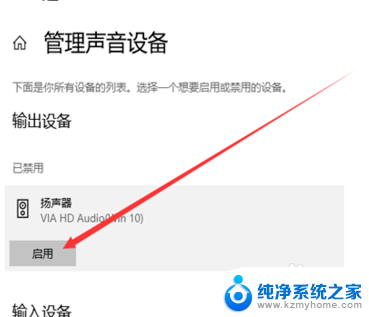
6.此时就可以了听到声音了。
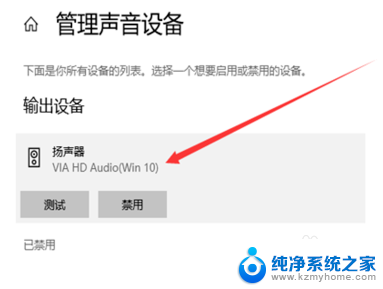
以上是关于Windows 10扬声器无声音但耳机有声音的全部内容,如果您遇到这种情况,不妨根据我的方法来解决,希望对大家有所帮助。
windows10扬声器没声音耳机有声音 如何解决Windows10无声音但提示未插入扬声器或耳机的问题相关教程
- windows10没有扬声器 如何解决Windows10提示未插入扬声器或耳机的问题
- 电脑音频提示未插入音箱或耳机 Windows10无声音提示未插入扬声器或耳机怎么办
- 笔记本电脑扬声器显示未插入 win10系统无声音且显示未插入扬声器或耳机错误的解决方法
- 为什么电脑插了音响还显示未插扬声器 Win10系统无声音且出现扬声器或耳机未连接提示
- Win10右下角音频小喇叭显示未插入扬声器或耳机的解决方案
- 未插曲扬声器或耳机怎么办 Win10音频小喇叭未插入扬声器或耳机怎么办
- 插耳机没有声音怎么办 Win10电脑插上耳机无声音解决方法
- 华硕主板没声音 华硕台式Win10电脑耳机无声音问题如何解决
- win10系统插孔耳机没声音 电脑连接耳机没有声音怎么解决
- 耳机插入笔记本没有声音 Win10电脑插耳机没声音怎么处理
- win10自动更新导致蓝屏 Win10正式版自动更新失败蓝屏怎么解决
- 笔记本蓝牙连接电视后如何投屏 win10笔记本无线投屏到电视怎么设置
- 怎样去除win10开机密码 win10开机密码怎么取消
- win10关闭windows防火墙 Win10系统关闭防火墙步骤
- 微软浏览器闪退 Win10Edge浏览器打开闪退怎么解决
- win10怎么设置浏览器起始页 Win10自带浏览器如何设置起始页网址
win10系统教程推荐
- 1 笔记本蓝牙连接电视后如何投屏 win10笔记本无线投屏到电视怎么设置
- 2 win10关闭windows防火墙 Win10系统关闭防火墙步骤
- 3 win10开机图标变大了 win10电脑重启图标变大解决技巧
- 4 电脑重置后windows怎么激活 win10系统重置后激活方法
- 5 怎么开电脑麦克风权限 win10麦克风权限在哪里可以找到
- 6 windows 10开机动画 Windows10开机动画设置方法
- 7 输入法微软拼音怎么调 win10电脑微软拼音输入法怎么调整
- 8 win10没有ppt怎么办 win10右键新建中没有PPT选项怎么添加
- 9 笔记本硬盘损坏是否会导致蓝屏 Win10系统DRIVER POWER STATE FAILURE蓝屏怎么处理
- 10 win10老是提醒激活 Win10系统总提醒需要激活怎么解决